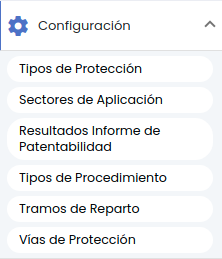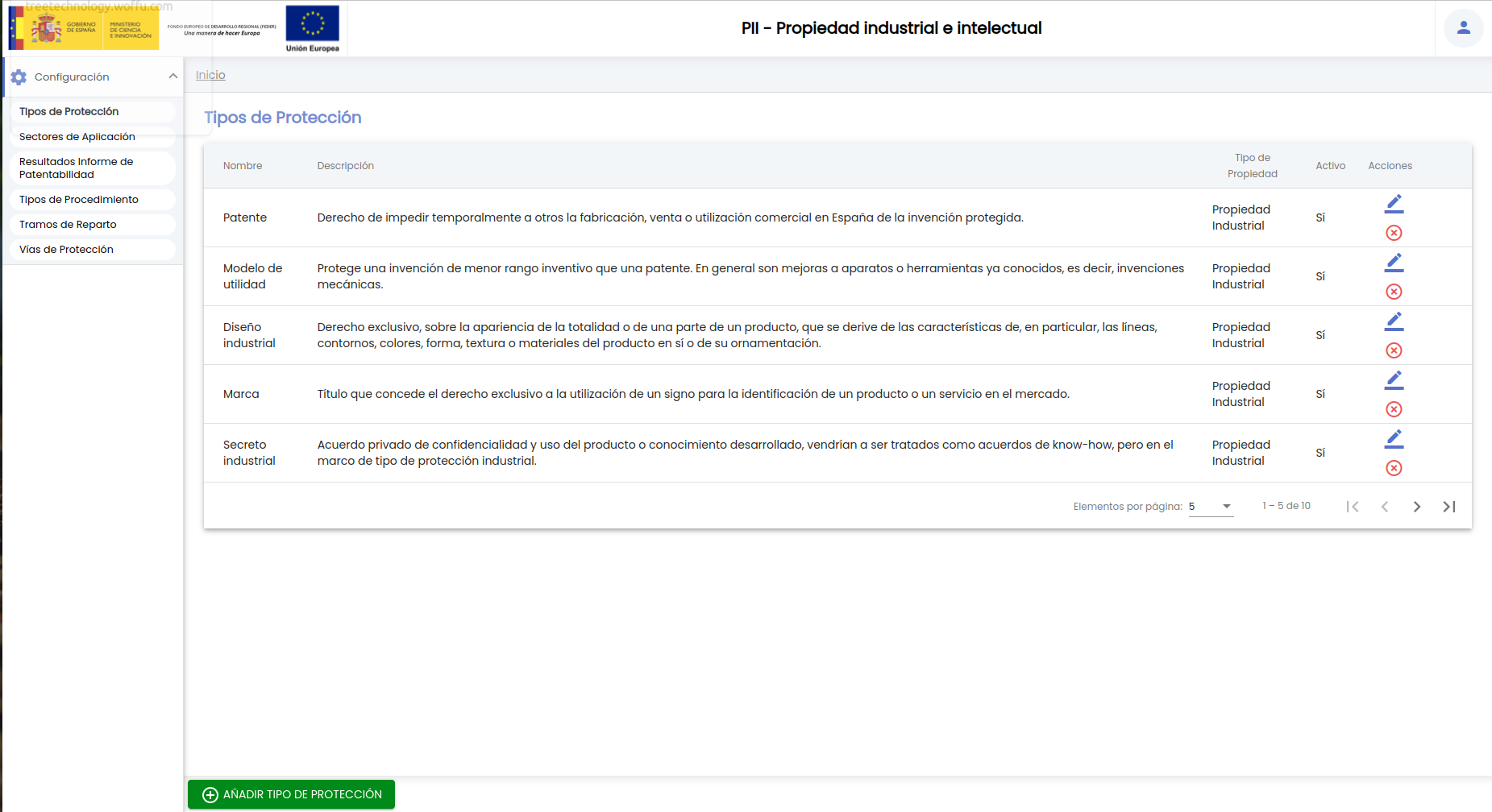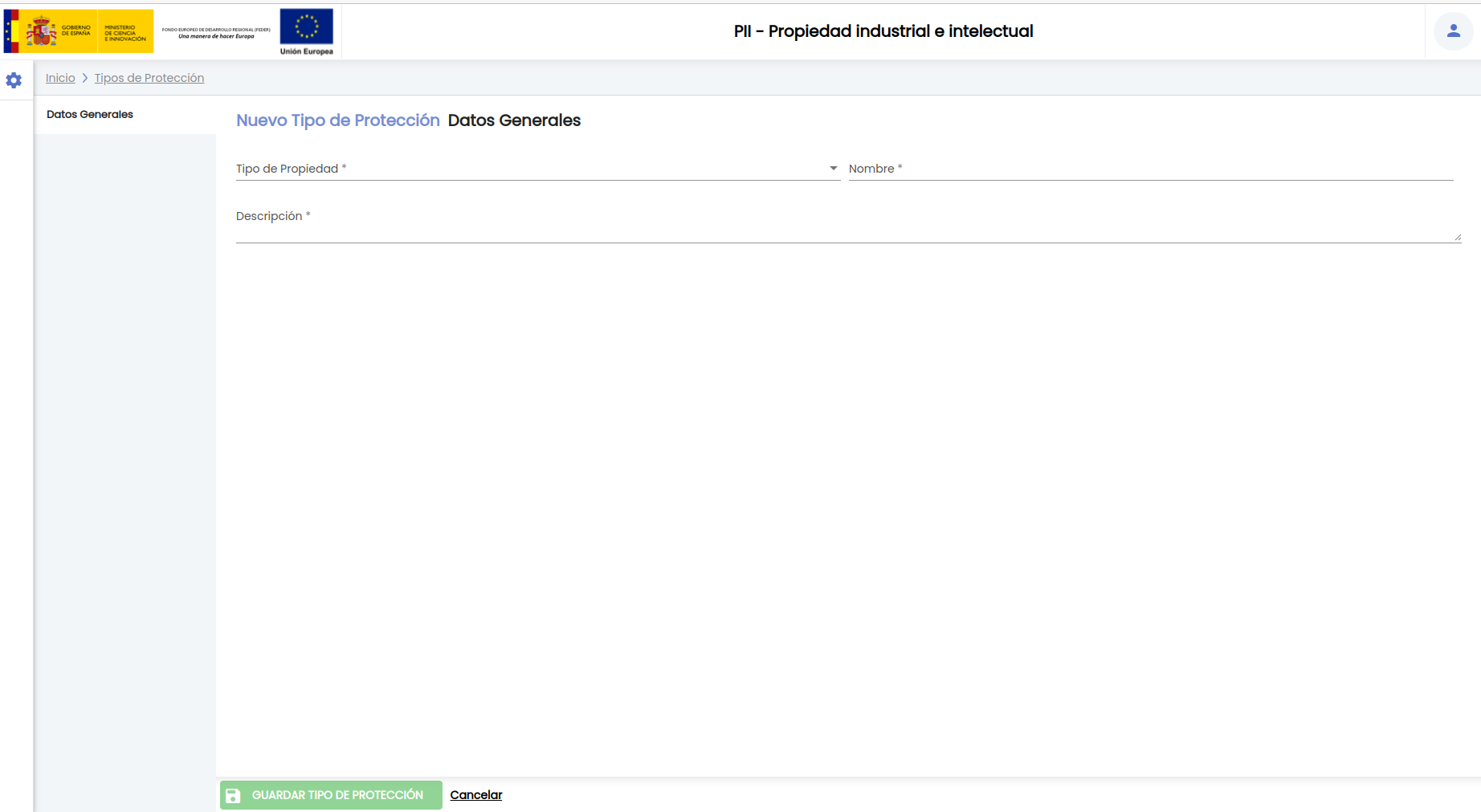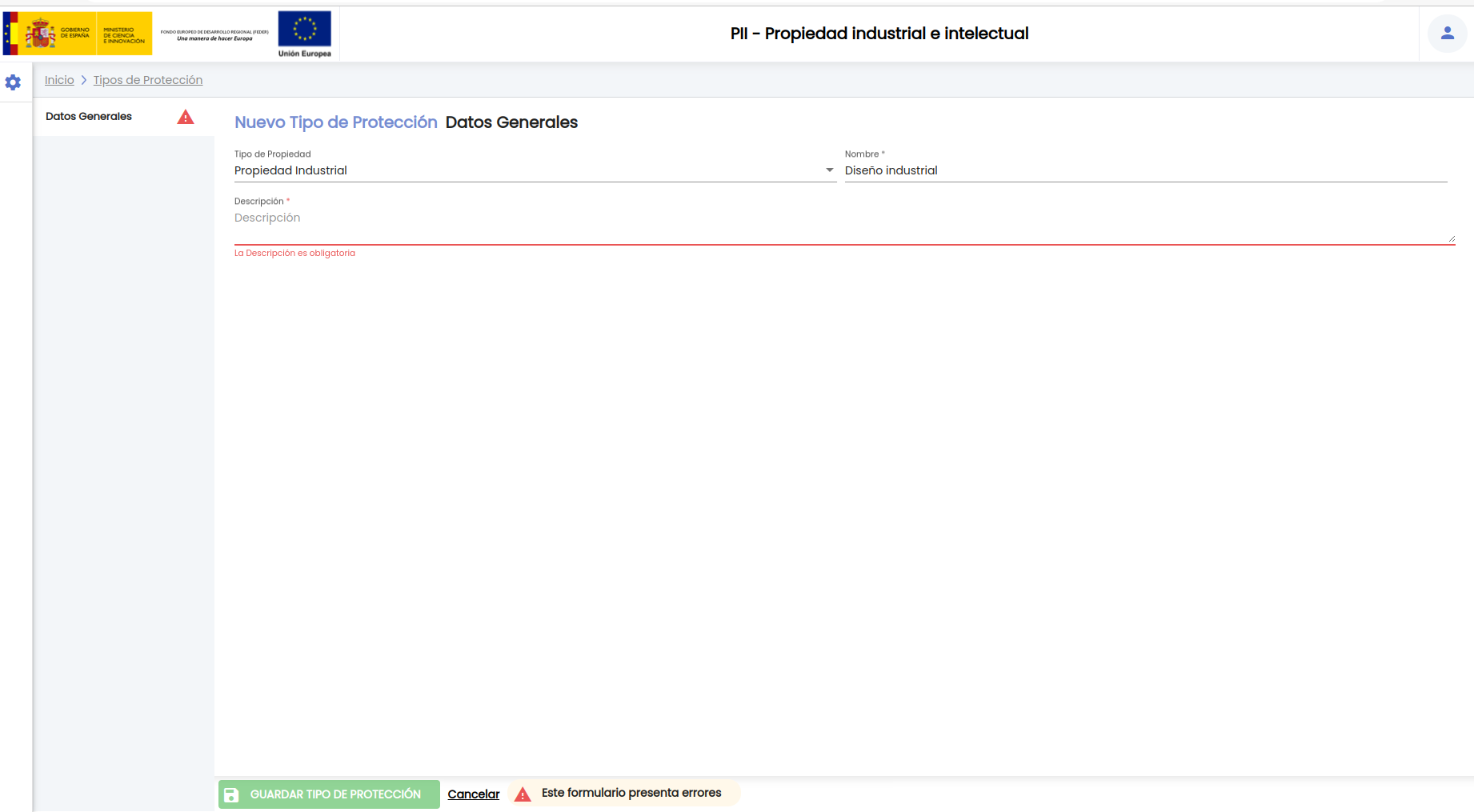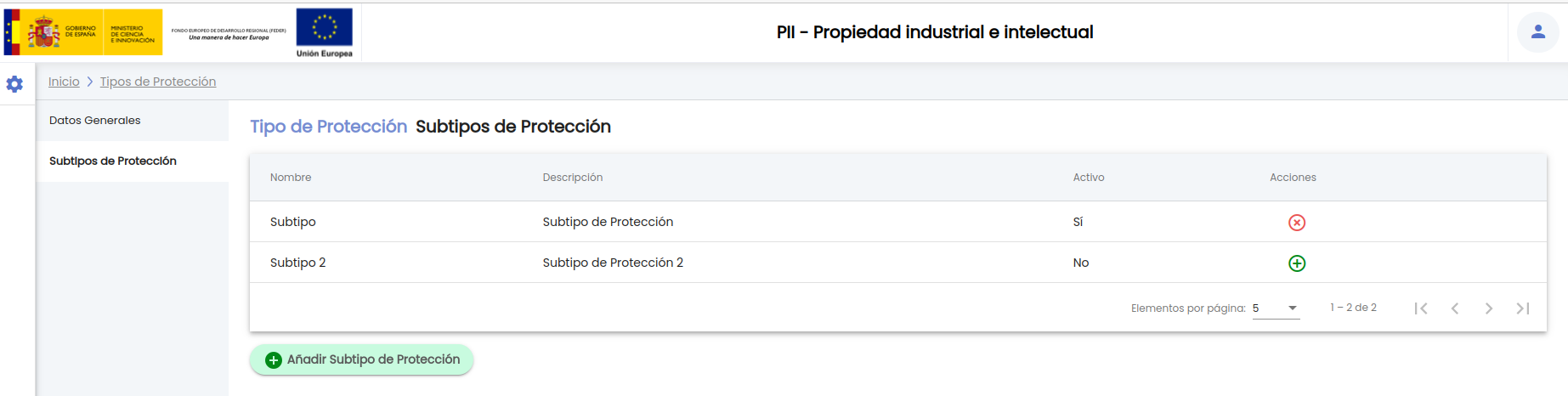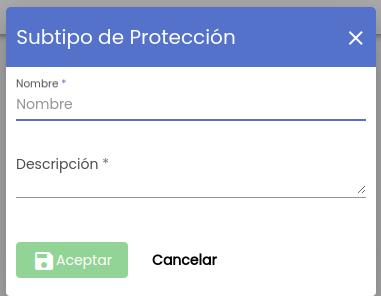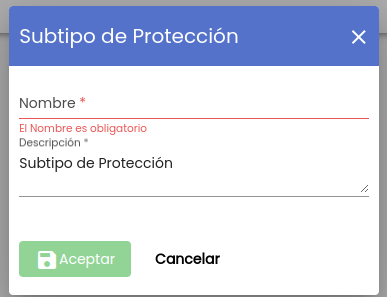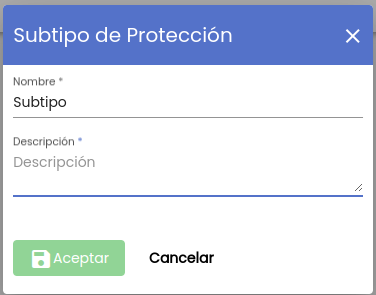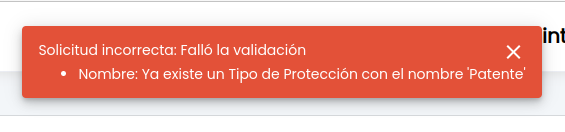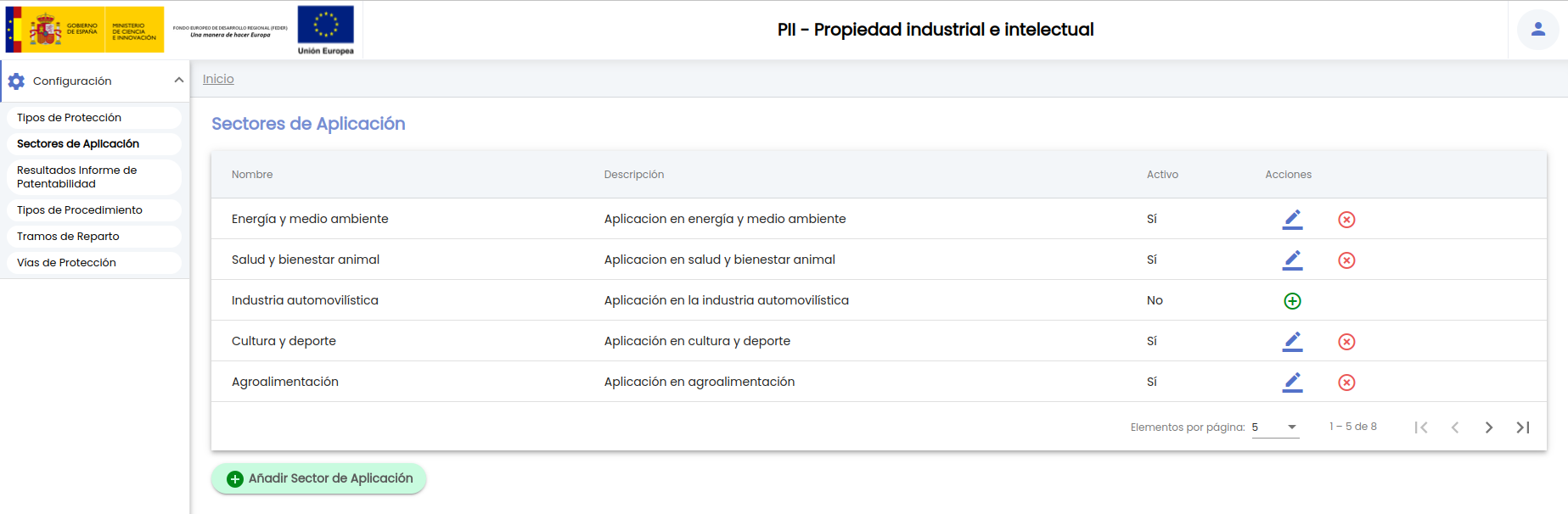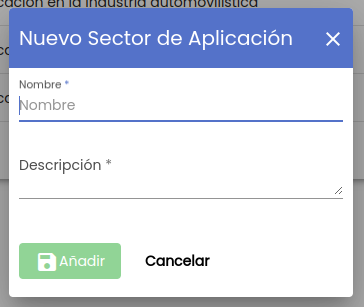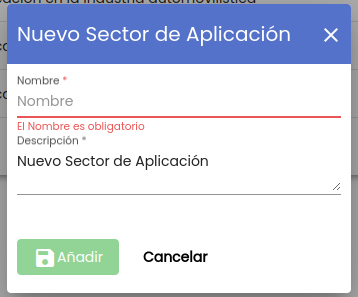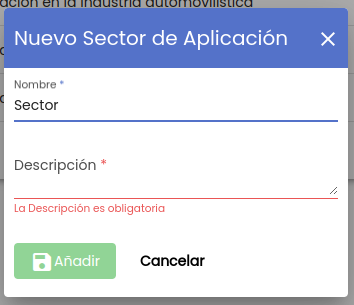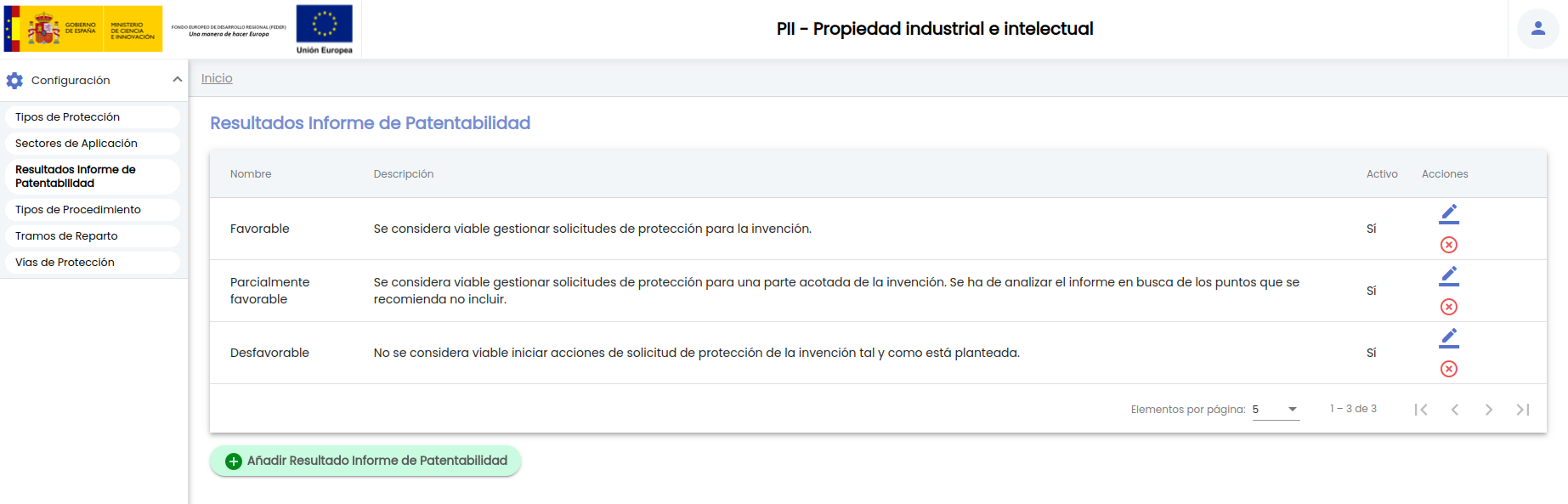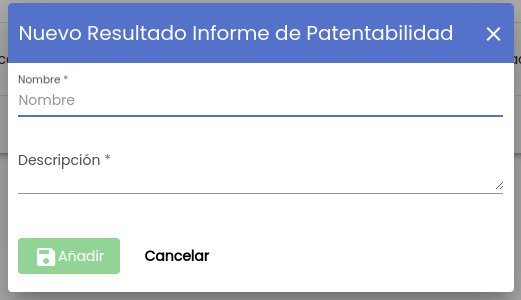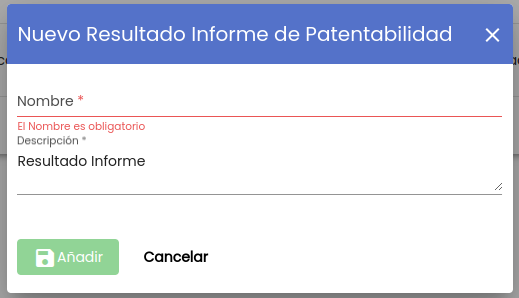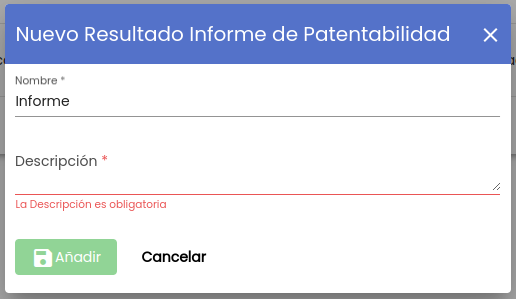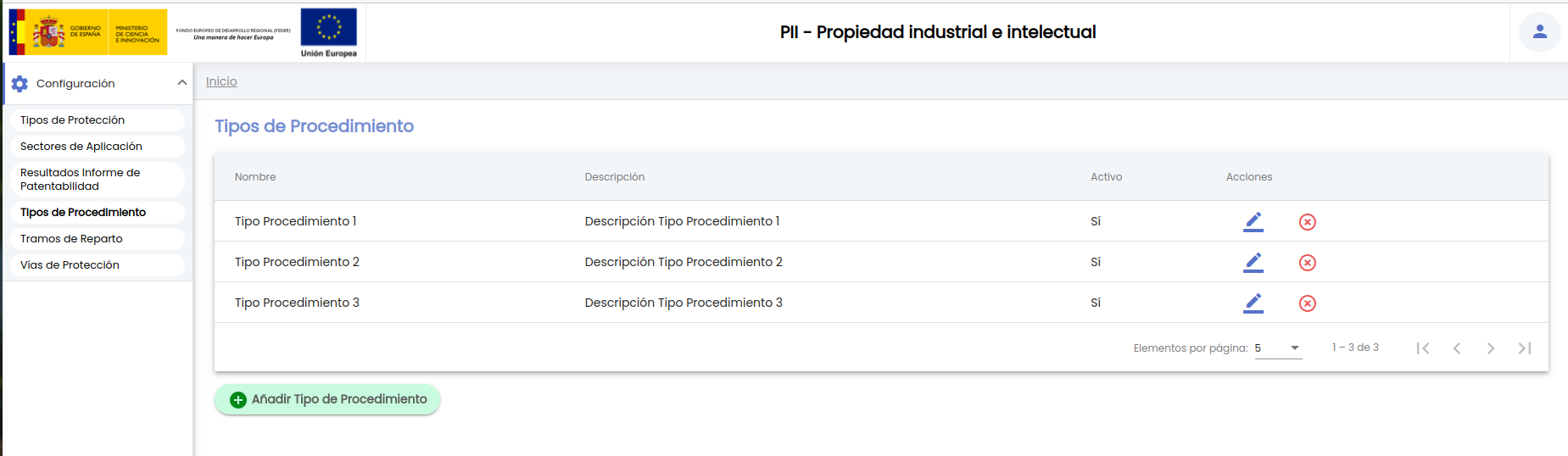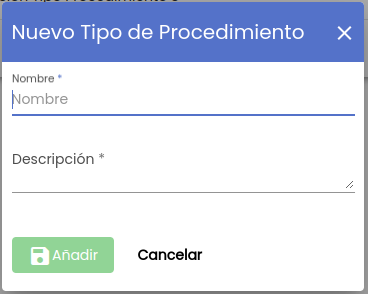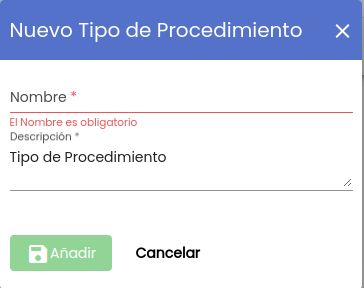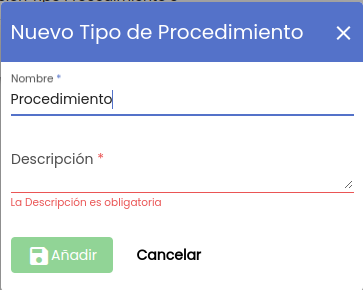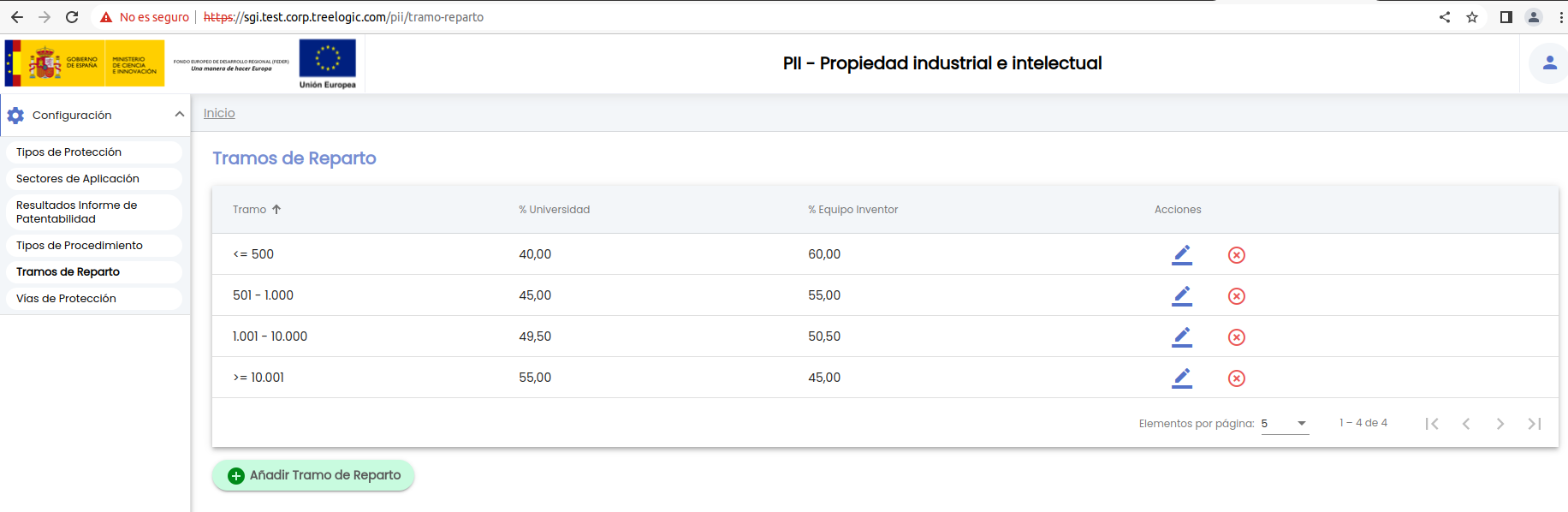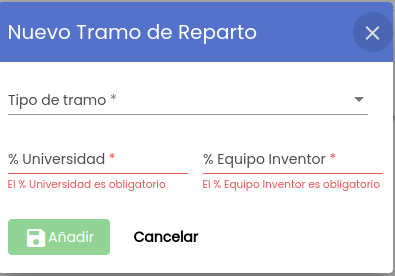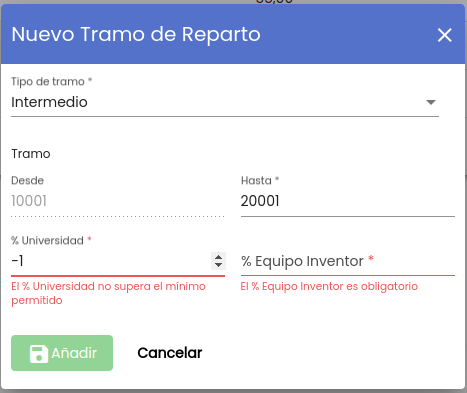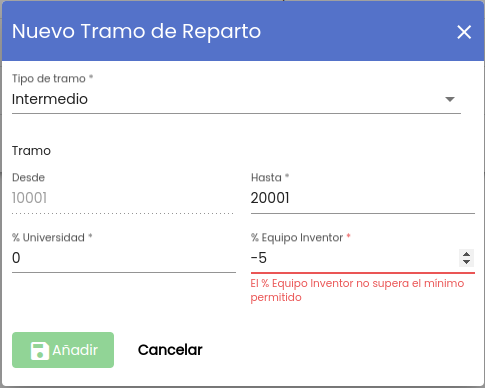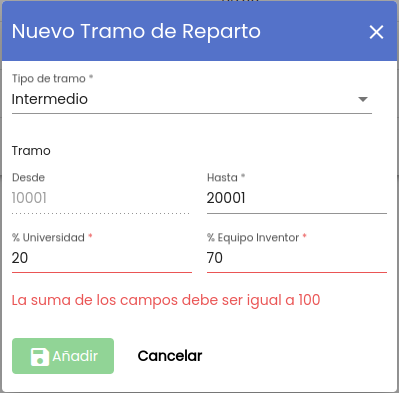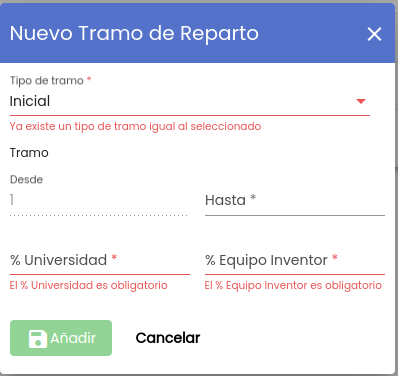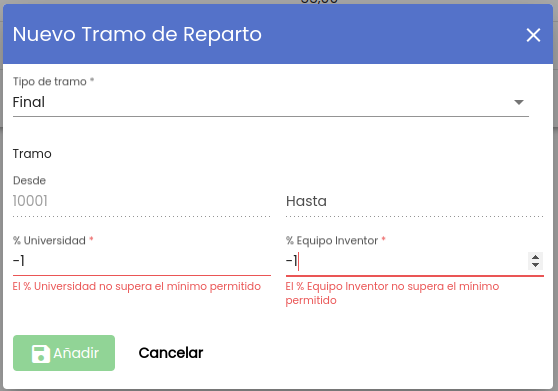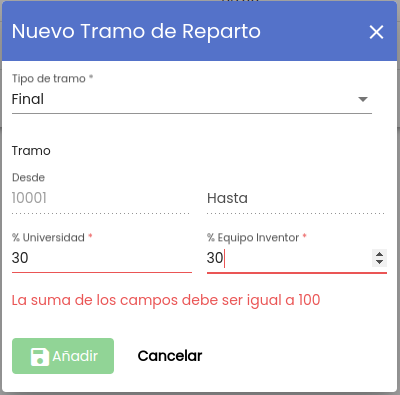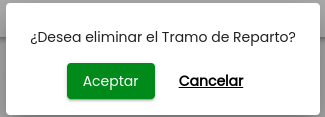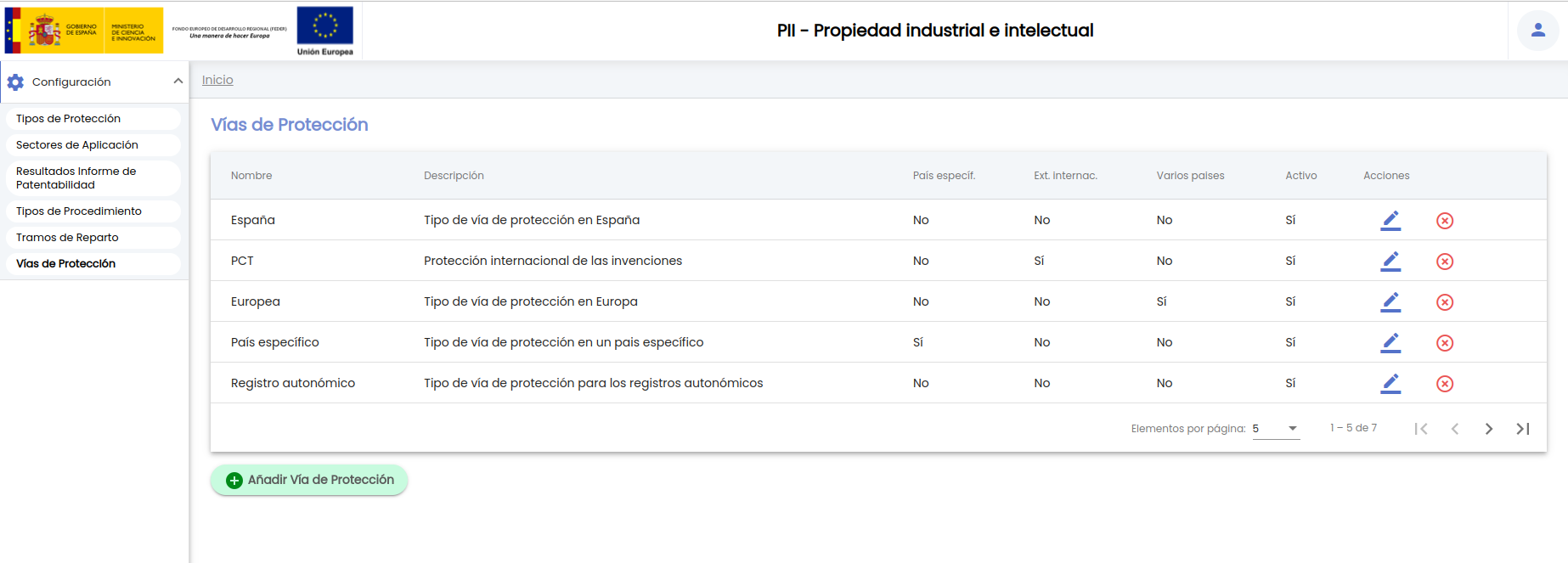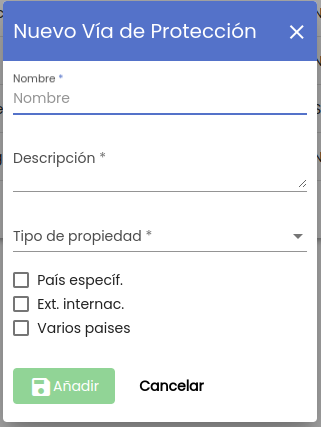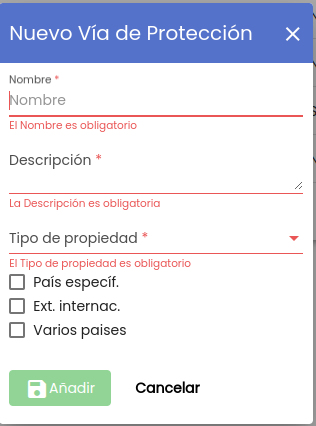...
Vista general del menú Configuración:
El acceso a la configuración de los maestros de este módulo se comporta siempre de la misma forma. Al ser listados con potencialmente pocos registros, no disponen de la función de buscador, sino que, al acceder, se muestra directamente el listado completo de registros que estén configurados en ese momento. Además, la forma de presentar el listado será también la misma y en línea con el resto de módulos de la aplicación, esto es, el listado que se muestra está compuesto por una tabla paginada, con varias columnas de información y una última columna de acciones.
...
Al acceder a la opción de menú "Tipos de protección", se mostrará una pantalla con el listado de tipos de protección que ya estén dados de alta.
El SGI dispondrá de En el momento de implantar el SGI en una Universidad, se deberán definir una lista de tipos de protección cargados por defectoa cargar. Por ejemplo, podrían ser los siguientes:
- Tipos de protección para el tipo de propiedad "Propiedad Industrial":
- Patente
- Modelo de utilidad
- Diseño industrial
- Marca
- Secreto industrial. Forman parte de los tipos de protección industrial los acuerdos de secreto industrial. Se basan en un acuerdo privado de confidencialidad y uso del producto o conocimiento desarrollado, vendrían a ser tratados como acuerdos de "know-how", pero en el marco de tipo de protección industrial. (A veces no interesa lanzar el proceso de registro de patente y directamente se acuerda hacer uso de la misma en base a la firma de un acuerdo privado de uso secreto).
- Tipos de protección para el tipo de propiedad "Propiedad Intelectual":
- Software
- Know-how
Estos tipos de protección se podrán modificar o dar de baja y, además, también se podrán añadir tipos nuevos.
CAPTURA
Las columnas que se mostrarán en el listado serán:
...
Tras pulsar el botón, se navega a una nueva pantalla para la introducción de datos, que dispondrá de una única pestaña, "Datos Generales", que contendrá los datos mínimos para poder dar de alta el tipo de protección:
CAPTURA
Los campos para dar de alta un tipo de protección son:
...
Hasta que no se cumplimenten los campos obligatorios, no se activará el botón "Guardar Tipo de Protección".
En caso que se introduzca un nombre para el tipo de protección que ya exista y esté activo, se mostrará un mensaje de error.
Si la operación de creación finaliza satisfactoriamente, la pantalla de listado de tipos de protección se refrescará automáticamente para que se añada a la lista el nuevo tipo recién creado y se mostrará un mensaje informativo.
Si se pulsa el botón "Cancelar", se navegará automáticamente a la pantalla de listado de tipos de protección y no se creará el nuevo tipo de protección.
...
- Tipo de propiedad: es un campo obligatorio. Es modificable. Si ya existe una invención asociada a ese tipo de protección y esta invención tiene alguna solicitud de protección asociada, no se podrá modificar el tipo de propiedad de este tipo de protección. Esto es así ya que los datos que en el SGI se recogen de las solicitudes de protección difieren entre la propiedad industrial y la intelectual según se describe en ENLACE PII-Invenciones - Añadir nueva solicitud de protección - Datos generales.
- Nombre: es un campo obligatorio. Es modificable. Debe ser único. No se permite la existencia de dos tipos de protección activos con el mismo nombre.
- Descripción: es un campo obligatorio. Es modificable.
...
La pestaña "Subtipos de protección", dentro de un tipo de protección concreto, da acceso a la gestión de los subtipos de protección para ese tipo de protección.
CAPTURA
La información de subtipos de protección de la que se dispondrá en el SGI será la siguiente:
...
Tras pulsar el botón, se abrirá una ventana emergente para la introducción de datos:
CAPTURA
Los campos para dar de alta un subtipo de protección son:
...
Hasta que no se cumplimenten los campos obligatorios, no se activará el botón "Aceptar".
En caso que se introduzca un nombre para el subtipo de protección que ya exista y esté activo, se mostrará un mensaje de error.
Si la operación de creación finaliza satisfactoriamente, la ventana de alta de tipo de protección se cerrará automáticamente y al pulsar guardar se mostrará un mensaje informativo.
Si se pulsa el botón "Cancelar", la ventana de alta de tipo de protección se cerrará y no se creará el nuevo tipo de protección.
...
La entidad subtipo de protección admite "desactivación".
Recuperar subtipo de protección
La entidad subtipo de protección admite "recuperación".
Al reactivar un subtipo de protección se validará que no exista otro subtipo de protección activo con el mismo nombre y, si es así, se mostrará un mensaje de error y no se podrá reactivar. CAPTURA
Eliminar tipo de protección
...
Al reactivar un tipo de protección se validará que no exista otro tipo de protección activo con el mismo nombre y, si es así, se mostrará un mensaje de error y no se podrá reactivar.
CAPTURA
Sectores de aplicación
...
Los sectores de aplicación se podrán dar de alta, modificar o dar de baja.
CAPTURA
Las columnas que se mostrarán en el listado serán:
...
Tras pulsar el botón, se abrirá una ventana emergente para la introducción de datos:
CAPTURA
Los campos para dar de alta un sector de aplicación son:
...
Hasta que no se cumplimenten los campos obligatorios, no se activará el botón "Añadir".
En caso que se introduzca un nombre para el sector de aplicación que ya exista y esté activo, se mostrará un mensaje de error.
Si la operación de creación finaliza satisfactoriamente, la pantalla de listado de sectores de aplicación se refrescará automáticamente para que se añada a la lista el nuevo sector recién creado y se mostrará un mensaje informativo.
Si se pulsa el botón "Cancelar", se navegará automáticamente a la pantalla de listado de sectores de aplicación y no se creará el nuevo sector.
...
En caso que se introduzca un nombre para el sector de aplicación que ya exista y esté activo, se mostrará un mensaje de error.
Si la operación de modificación finaliza satisfactoriamente, la pantalla de listado de sectores de aplicación se refrescará automáticamente con los nuevos datos del sector recién modificado y se mostrará un mensaje informativo.
Si se pulsa el botón "Cancelar", se navegará automáticamente a la pantalla de listado de sectores de aplicación y no se modificará el sector.
...
Al reactivar un sector de aplicación se validará que no exista otro sector de aplicación activo con el mismo nombre y, si es así, se mostrará un mensaje de error y no se podrá reactivar.
CAPTURA
Resultados de informe de patentabilidad
...
Al acceder a la opción de menú "Resultados de informe de patentabilidad", se mostrará una pantalla con el listado de informes de patentabilidad que ya estén dados de alta.
El SGI dispondrá de En el momento de implantar el SGI en una Universidad, se deberán definir una lista de resultados de informes de patentabilidad cargados por defectoa cargar. Por ejemplo, podrían ser los siguientes:
- Favorable
- Parcialmente favorable
- Desfavorable
Estos resultados de informe de patentabilidad se podrán modificar o dar de baja, y también se podrán añadir resultados nuevos.
CAPTURA
Las columnas que se mostrarán en el listado serán:
...
Tras pulsar el botón, se abrirá una ventana emergente para la introducción de datos:
CAPTURA
Los campos para dar de alta un resultado de informe de patentabilidad son:
...
Hasta que no se cumplimenten los campos obligatorios, no se activará el botón "Añadir".
En caso que se introduzca un nombre para el resultado de informe de patentabilidad que ya exista y esté activo, se mostrará un mensaje de error.
Si la operación de creación finaliza satisfactoriamente, la pantalla de listado de resultados de informe de patentabilidad se refrescará automáticamente para que se añada a la lista el nuevo resultado recién creado y se mostrará un mensaje informativo.
Si se pulsa el botón "Cancelar", se navegará automáticamente a la pantalla de listado de resultados de informe de patentabilidad y no se creará el nuevo resultado.
...
En caso que se introduzca un nombre para el resultado de informe de patentabilidad que ya exista y esté activo, se mostrará un mensaje de error.
Si la operación de modificación finaliza satisfactoriamente, la pantalla de listado de resultados de informe de patentabilidad se refrescará automáticamente con los nuevos datos del resultado recién modificado y se mostrará un mensaje informativo.
Si se pulsa el botón "Cancelar", se navegará automáticamente a la pantalla de listado de resultados de informe de patentabilidad y no se modificará el resultado.
...
La entidad resultado de informe de patentabilidad admite "desactivación".
Recuperar resultado de informe de patentabilidad
...
Al reactivar un resultado de informe de patentabilidad se validará que no exista otro resultado de informe de patentabilidad activo con el mismo nombre y, si es así, se mostrará un mensaje de error y no se podrá reactivar.
CAPTURA
Tipos de procedimiento
...
Los tipos de procedimiento se podrán dar de alta, modificar o dar de baja.
CAPTURA
Las columnas que se mostrarán en el listado serán:
...
Tras pulsar el botón, se abrirá una ventana emergente para la introducción de datos:
CAPTURA
Los campos para dar de alta un tipo de procedimiento son:
...
Hasta que no se cumplimenten los campos obligatorios, no se activará el botón "Añadir".
En caso que se introduzca un nombre para el tipo de procedimiento que ya exista y esté activo, se mostrará un mensaje de error.
Si la operación de creación finaliza satisfactoriamente, la pantalla de listado de tipos de procedimiento se refrescará automáticamente para que se añada a la lista el nuevo tipo recién creado y se mostrará un mensaje informativo.
Si se pulsa el botón "Cancelar", se navegará automáticamente a la pantalla de listado de tipos de procedimiento y no se creará el nuevo tipo.
...
En caso que se introduzca un nombre para el tipo de procedimiento que ya exista y esté activo, se mostrará un mensaje de error.
Si la operación de modificación finaliza satisfactoriamente, la pantalla de listado de tipos de procedimiento se refrescará automáticamente con los nuevos datos del tipo recién modificado y se mostrará un mensaje informativo.
Si se pulsa el botón "Cancelar", se navegará automáticamente a la pantalla de listado de tipos de procedimiento y no se modificará el tipo.
...
La entidad tipo de procedimiento admite "desactivación".
Recuperar tipo de procedimiento
...
Al reactivar un tipo de procedimiento se validará que no exista otro tipo de procedimiento activo con el mismo nombre y, si es así, se mostrará un mensaje de error y no se podrá reactivar.CAPTURA
Tramos de reparto
Como resultado de la explotación de las licencias de las invenciones a través de contratos de regalías, se generarán una serie de ingresos. Por otra parte, como resultado de la gestión y trámites relativos a la gestión de la protección de la invención se generarán también una serie de gastos. Cuando los ingresos superen a los gastos, y una vez deducidos todos esos gastos de los ingresos generados, se podrá llevar a cabo por parte de la Universidad un reparto de los beneficios netos de esa explotación de las invenciones. Este reparto, que se llevará a cabo entre la Universidad y los miembros del equipo inventor, podrá tener configurado un % de reparto recomendado por defecto. Este reparto recomendado podrá ser distinto en función de la magnitud de los beneficios, es lo que se configurará a través de los tramos de reparto.
...
Los tramos de reparto se podrán dar de alta, modificar o dar de baja.
CAPTURA
Las columnas que se mostrarán en el listado serán:
...
Tras pulsar el botón, se abrirá una ventana emergente para la introducción de datos:
CAPTURA
Los campos para dar de alta un tramo de reparto son:
...
En el caso de que % Universidad o % Equipo inventor sean inferiores a 0 se mostrará un mensaje de error:
CAPTURA (2)
En caso de que la suma de % Universidad y % Equipo inventor del tramo de reparto sea distinto a 100 se mostrará un mensaje de error:
CAPTURA
No existirán saltos ni intersecciones entre los tramos configurados, esto es, un tramo ha de comenzar donde finalice el inmediatamente anterior + 1, por tanto, por extensión, los tramos se han de introducir de manera secuencial y ordenada de menor a mayor rango de importes, sin solaparse entre sí. Esto será dirigido de esta forma desde la propia aplicación, evitando así errores de usuario a la hora de configurar los tramos.
, se mostrará un mensaje de error:
CAPTURA (2)
Hasta que no se cumplimenten los campos obligatorios, y se cumplan las restricciones anteriores, no se activará el botón "Añadir".
Si la operación de creación finaliza satisfactoriamente, la pantalla de listado de tramos de reparto se refrescará automáticamente para que se añada a la lista el nuevo tramo recién creado y se mostrará un mensaje informativo.
Si se pulsa el botón "Cancelar", se navegará automáticamente a la pantalla de listado de tramos de reparto y no se creará el nuevo tramo.
...
En el caso de que % Universidad o % Equipo inventor sean inferiores a 0 se mostrará un mensaje de error
CAPTURA (2)
En caso de que la suma de % Universidad y % Equipo inventor del tramo de reparto sea distinto a 100 se mostrará un mensaje de error:
CAPTURA
Hasta que no se cumplimenten los campos obligatorios, y se cumplan las restricciones anteriores, no se activará el botón "Aceptar".
Si la operación de modificación finaliza satisfactoriamente, la pantalla de listado de tramos de reparto se refrescará automáticamente con los nuevos datos del tramo recién modificado y se mostrará un mensaje informativo.
Si se pulsa el botón "Cancelar", se navegará automáticamente a la pantalla de listado de tramos de reparto y no se modificará el tramo.
...
Antes de eliminar un tramo de reparto, se solicitará confirmación de la acción por parte del usuario a través de una ventana emergente:
CAPTURA
Si se pulsa el botón "Aceptar", se eliminará el tramo de reparto y, si se pulsa el botón "Cancelar", se cerrará la ventana emergente de confirmación sin realizar ninguna acción.
...
Al acceder a la opción de menú "Vías de Protección", se mostrará una pantalla con el listado de vías de protección que ya estén dadas de alta.
El SGI dispondrá de En el momento de implantar el SGI en una Universidad, se deberán definir una lista de vías de protección cargadas por defecto, que serán distintas en función del a cargar para cada tipo de propiedad.protección. Por ejemplo, podrían ser los siguientes:
Para Las vías de protección contempladas para las invenciones con un tipo de protección del tipo Propiedad industrial son:
España. Lo más común es que sea la primera solicitud, aunque se puede partir de una no española.
PCT. Es una extensión de 18 meses del año de prioridad. Lo normal es que sea la segunda solicitud.
Europea. Esta vía tiene la particularidad de tener la validación por países.
País específico. Se escoge de la lista de códigos de país cual es elegido.
Las vías de protección contempladas para Para las invenciones con un tipo de protección del tipo Propiedad intelectual son:
...
Estas vías de protección se podrán dar modificar o dar de baja, y también se podrán añadir vías nuevas.
CAPTURA
Las columnas que se mostrarán en el listado serán:
...
Tras pulsar el botón, se abrirá una ventana emergente para la introducción de datos:
CAPTURA
Los campos para dar de alta una vía de protección son:
...
Hasta que no se cumplimenten los campos obligatorios, no se activará el botón "Añadir".
En caso que se introduzca un nombre para la vía de protección que ya exista y esté activo, se mostrará un mensaje de error.
Si la operación de creación finaliza satisfactoriamente, la pantalla de listado de vías de protección se refrescará automáticamente para que se añada a la lista la nueva vía recién creada y se mostrará un mensaje informativo.
Si se pulsa el botón "Cancelar", se navegará automáticamente a la pantalla de listado de vías de protección y no se creará la nueva vía.
...
En caso que se introduzca un nombre para la vía de protección que ya exista y esté activo, se mostrará un mensaje de error.
Si la operación de modificación finaliza satisfactoriamente, la pantalla de listado de resultados de vías de protección se refrescará automáticamente con los nuevos datos del resultado recién modificado y se mostrará un mensaje informativo.
Si se pulsa el botón "Cancelar", se navegará automáticamente a la pantalla de listado de vías de protección y no se modificará la vía.
...
Al reactivar una vía de protección se validará que no exista otra vía de protección activa con el mismo nombre y, si es así, se mostrará un mensaje de error y no se podrá reactivar.
CAPTURA